Omniscien Technologies ジョブ
memoQ serverがOmniscien Language Studioの機械翻訳ポータルに接続されている場合は、オンラインプロジェクトからそのサーバーにドキュメントを送信できます。
memoQはOmniscien Technologies社に機械翻訳のための文書を送ります。ドキュメントのサイズによっては、Omniscien Technologies社がそれらを処理するのに数時間または1日かかる場合があります。準備ができたら、memoQはバイリンガル (XLIFF) 文書で翻訳を受け取ります。これらから、memoQはオンラインプロジェクトのドキュメントを更新します。memoQ serverは、Language Studioによって翻訳されたすべての行の既存の翻訳を上書きします。Language Studioによって行が変更されていない場合、memoQ serverでは変更されません。既存の翻訳は削除されません。
翻訳用ドキュメントを送信する前に:memoQ serverとLanguage Studio間の接続をセットアップする必要があります。これを行うには、サーバーマネージャを開き、Omniscien Technologiesを選択します。
操作手順
- 管理対象のオンラインプロジェクトを開きます。
- 翻訳を選択します。
- 翻訳のためにLanguage Studioに送信するドキュメントを選択します。
- 統計/準備リボンのOmniscien Technologiesをクリックします。
Omniscien Technologies ジョブウィンドウが開きます。

その他のオプション
- 新規ジョブタブをクリックします。memoQはこれらのオプションを使用して、選択したファイルを翻訳用に送信します。
- 範囲で、Omniscien Technologiesがプロジェクトからすべてのドキュメントを取得するか (すべての文書)、選択したドキュメントのみを取得するか (選択した文書) を選択します。通常、memoQは選択したドキュメントを送信します。
- 翻訳する行で、Language Studioが翻訳する行を選択します。
- 編集済み:既に編集されているが確定されていない行を翻訳します。Language Studioにこれらのセグメントの翻訳がある場合、それらは上書きされます。
- 前翻訳済み:前翻訳されているが、まだ編集または確定されていない行を翻訳します。Language Studioにこれらのセグメントの翻訳がある場合、それらは上書きされます。
すべての前翻訳済みセグメントを送信する必要はありません:一致しきい値ボックスに、最大マッチ率を入力します。これよりも良い一致で行が前翻訳されている場合、memoQはその行をLanguage Studioに送信しません。
- 開始前またはフラグメント結合(N):以前に翻訳されていないセグメント、またはフラグメントのみを翻訳します。
- その他のオプションで、ドメインとプロジェクト識別子を選択できます。memoQ serverが翻訳を待機する時間を選択します。さらに、翻訳の前後にドキュメントスナップショットを作成できます:
- ドメインの組み合わせ(D):ドメインを選択します。このドロップダウンボックスには、現在の言語ペアで使用できるドメインが含まれています。ドメインはLanguage Studioによって提供されます。
- プロジェクトID:プロジェクトIDはユーザーに属し、すべての送信のグローバルプロジェクトIDとして使用されます。選択肢はLanguage Studioからきます。
- ジョブのタイムアウト (時間単位)(T):Language Studioがドキュメントを翻訳する時間を選択します。時間数を設定します。Language Studioが結果を送信する前にこの時間が経過すると、memoQ serverはジョブを消去し、翻訳は行われません。この場合は、ジョブを再度送信する必要があります。
- 次の前にスナップショットを作成(B):memoQ serverがドキュメントのスナップショット (マイナーバージョン) を作成してからLanguage Studioに送信するようにするには、これをチェックします。通常、memoQ serverは翻訳前にスナップショットを作成しません。ボックスにコメントを追加できます。
- 次の後にスナップショットを作成(F):memoQ serverがLanguage Studioから翻訳を受け取った後で、ドキュメントのスナップショット (マイナーバージョン) を作成する場合にオンにします。通常、memoQ serverは翻訳後にスナップショットを作成しません。ボックスにコメントを追加できます。
- ジョブをサブミット(U)をクリックします。memoQ serverからLanguage Studioにドキュメントが送信されます。
ジョブ概要タブをクリックします。Language Studioに送信され、まだ実行中のジョブのリストが表示されます。
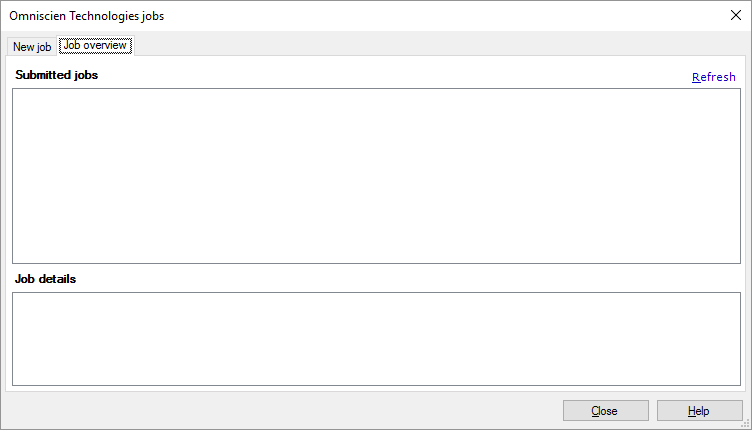
完了したら
選択したドキュメントを送信してmemoQ オンラインプロジェクトウィンドウに戻るには:ジョブをサブミット(U)をクリックし、閉じる(_C)をクリックします。
すぐにmemoQ オンラインプロジェクトウィンドウに戻るには:閉じる(_C)をクリックします。